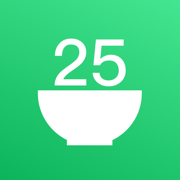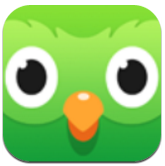Word批注功能在哪里
2025-09-01 10:01:02来源:sxtmmc编辑:佚名
在日常使用word进行文档编辑时,批注功能是一个非常实用的工具。它可以让我们方便地对文档内容进行注释、评论和建议,而不影响原文的内容。那么,word中的批注功能在哪里呢?
一、找到“审阅”选项卡
首先,打开你需要使用批注功能的word文档。然后,在文档的菜单栏中,找到“审阅”选项卡并点击。这是进入批注功能相关操作的入口。
二、插入批注按钮
在“审阅”选项卡中,可以看到一系列与审阅和批注相关的工具按钮。其中,“新建批注”按钮就是用来插入批注的关键按钮。它通常显示为一个带有红色气球和线条的图标。
三、使用方法
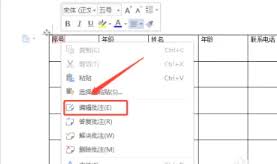
当你想要对文档中的某一段文字或某一句话进行批注时,将光标定位到相应的位置。接着,点击“新建批注”按钮。此时,word会在文档的右侧或下方弹出一个批注框,你可以在批注框中输入你的批注内容。
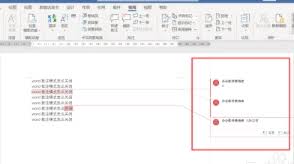
四、查看批注
要查看已插入的批注,可以在“审阅”选项卡中找到“上一条”和“下一条”按钮,通过点击这两个按钮来切换查看不同的批注。另外,文档中被批注的文字会以特定的颜色和下划线显示,方便你快速定位到批注对应的位置。
五、编辑与删除批注
如果你需要对已有的批注进行修改,可以双击批注框进入编辑状态。若要删除批注,选中批注框,然后在“审阅”选项卡中点击“删除”按钮即可。
六、批注的格式设置
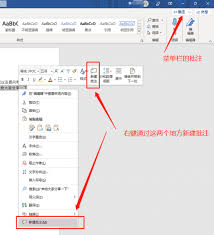
你还可以对批注的格式进行一些设置。比如,在“审阅”选项卡中点击“修订”组中的“批注框”按钮,可以选择批注框的显示位置和样式等。
批注功能为我们在word文档编辑中提供了极大的便利。无论是团队协作编辑文档,还是个人对文档进行自我审阅和标注,都能通过它轻松实现。熟练掌握批注功能的位置和使用方法,能让我们更加高效地处理文档,提升工作和学习效率。希望大家都能充分利用好word中的批注功能,让文档编辑更加得心应手。